[2024] インスタグラムの言語設定を変更する方法を解説。英語表示になったインスタを日本語に戻そう!
- Codepaint Inc.

- 2024年5月3日
- 読了時間: 2分
更新日:2024年7月17日
インスタグラムのアプリ内言語が突然英語になってしまうことがあります。でもご安心を!簡単な手順で元の日本語表示に戻すことができます。
当サイトではInstagram や写真加工に関する情報を配信しています。
他の記事もチェックしてみてくださいね。
iPhone の場合
iOS (iPhone / iPad) の場合、次の手順で言語設定を変更できます。
インスタグラムアプリを開き、プロフィールページの右上にある≡アイコンをタップ (さらに選択肢が表示されたら、「Settings」をタップ)
スクロールすると出てくる「Your app and media」の中にある「Language」をタップ
「How to set your Instagram app language」ダイアログで 「Continue」をタップ
Continue をタップするとiOS の設定画面に切り替わるので、「Language」をタップして「日本語」を選択すると設定変更完了です。
(ここで選択できる言語に日本語がない場合は、先に端末の設定アプリで言語を設定しておく必要があります。)
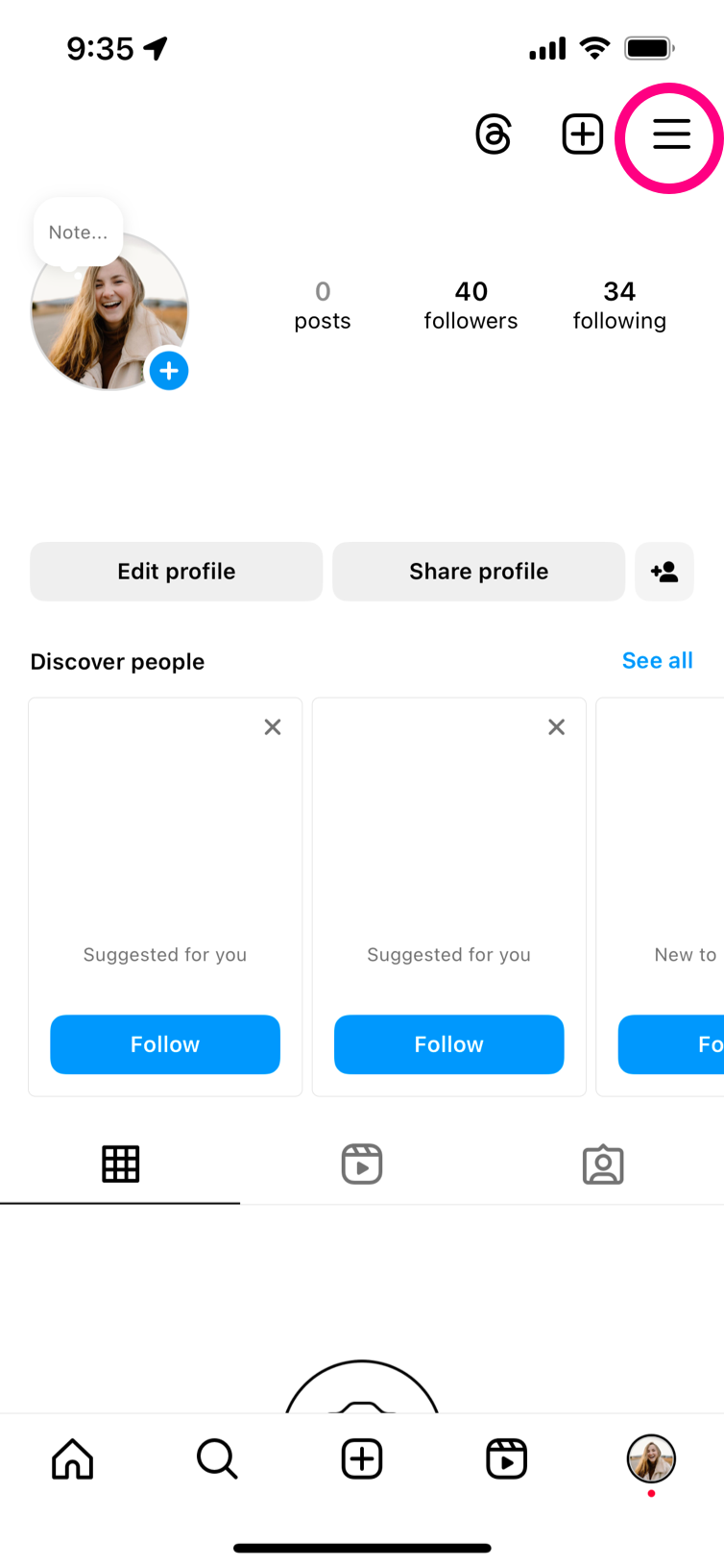


Android の場合
インスタグラムアプリを開き、プロフィールアイコンをタップしたら、次の手順で言語設定を変更できます。
右上の3点アイコンから「設定」を選択
「アカウント」をタップし、「言語」を選択
リストから「日本語」をタップして適用
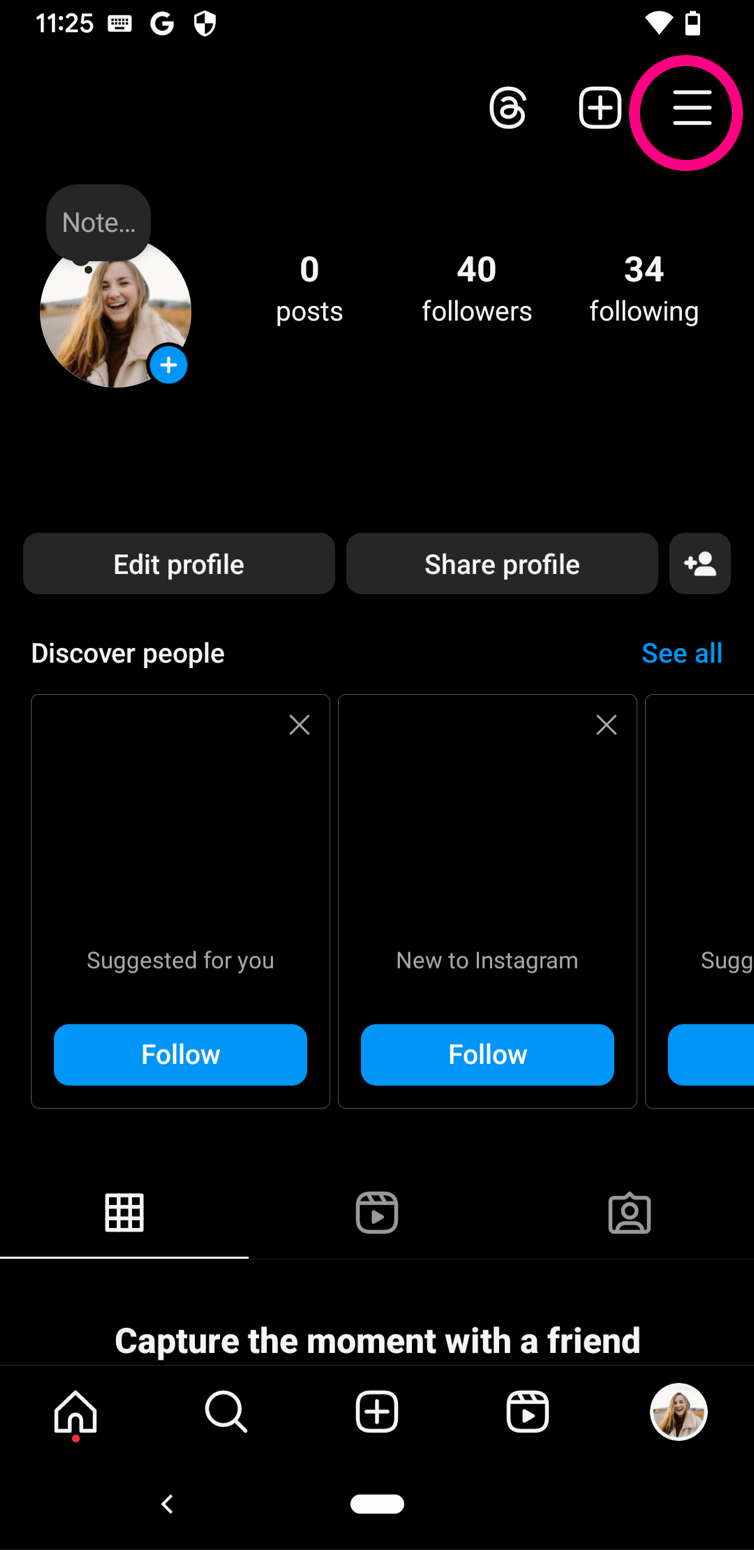


言語設定がうまくいかない場合
言語設定を変更しても、フィードの投稿やキャプションの言語は変わりません。あくまでアプリ内のメニューやオプションが選択した言語で表示されるようになります。
言語設定がうまくいかない場合は、アプリの再起動やログアウト・再ログインを試してみましょう。それでも改善されないときには、アプリのアップデートやスマートフォン自体の再起動をすると効果があることがあります。
インスタグラムライフを快適に楽しむために、言語設定をカスタマイズしてみてくださいね!




